
สารบัญ:
- ขั้นตอนที่ 1: เตรียมงาน
- ขั้นตอนที่ 2: เชื่อมต่อแถบ LED กับสวิตช์ MOS และติดไว้ใต้บันได
- ขั้นตอนที่ 3: เชื่อมต่อพลังของสวิตช์ MOS ทั้งหมดเข้าด้วยกันและแก้ไขกับบันได
- ขั้นตอนที่ 4: แก้ไข Ultrasonic Sensor และ Arduino
- ขั้นตอนที่ 5: เชื่อมต่อสัญญาณของสวิตช์ MOS กับ Arduino IO
- ขั้นตอนที่ 6: เพิ่มพลังและทดสอบ
- ขั้นตอนที่ 7: การเขียนโปรแกรมด้วย Arduino IDE
- ผู้เขียน John Day [email protected].
- Public 2024-01-30 13:03.
- แก้ไขล่าสุด 2025-01-23 15:12.



ในบ้านมีบันได น่าสนใจมากที่ได้เห็นโครงการปรับปรุงบันไดมากมายในชุมชน เมื่อเร็ว ๆ นี้ไม่ค่อยยุ่งนัก ดังนั้นฉันจึงตัดสินใจใช้โมดูลฮาร์ดแวร์โอเพนซอร์สเพื่อเปลี่ยนบันไดที่บ้านและเพิ่มฟังก์ชันแบบโต้ตอบบางอย่าง โครงการนี้จะไม่ยากเป็นพิเศษ ฉันใช้เวลาประมาณบ่าย หากคุณมีบันไดในบ้านที่ต้องปรับปรุง ฉันหวังว่าการแบ่งปันนี้จะช่วยคุณได้
ขั้นตอนที่ 1: เตรียมงาน

ขั้นแรก คุณต้องเตรียมวัสดุบางอย่าง ซึ่งรวมถึงสิ่งต่อไปนี้:
โมดูลอิเล็กทรอนิกส์:
• บอร์ด Longan Core หรือบอร์ดพัฒนา Arduino อื่นๆ
• Ultrasonic sensor สำหรับตรวจจับคนผ่านบันได
• แถบ LED
• สวิตช์ MOS สำหรับควบคุมแถบไฟ LED
วัสดุสิ้นเปลือง:
• ลวด
• ดูปองท์ ไวร์
• หัวข้อ
เครื่องมือ:
• หัวแร้ง
• คีมปอกสายไฟ
• กรรไกร
• ปืนกาว
ขั้นตอนที่ 2: เชื่อมต่อแถบ LED กับสวิตช์ MOS และติดไว้ใต้บันได



การใช้สวิตช์ MOS คือการขยายกระแส เนื่องจากแถบ LED ต้องการประมาณ 500mA พอร์ต IO ของ Arduino ไม่มีวิธีขับเคลื่อนแถบไฟ LED โดยตรง และความสามารถในการขับเคลื่อน IO ของ Arduino สามารถใช้ผ่านสวิตช์ MOS
สวิตช์ MOS มี 3 อินเทอร์เฟซ V + และ V- เชื่อมต่อกับขั้วบวกและขั้วลบของแถบ LED, VIN และ GND เชื่อมต่อกับขั้วบวกและขั้วลบของแหล่งจ่ายไฟ นอกจากนี้ยังมีพินควบคุม 3PIN SIG เชื่อมต่อกับ IO ของ Arduino, VCC เชื่อมต่อกับ 5V และ GND เชื่อมต่อกับขั้วลบของแหล่งจ่ายไฟ เนื่องจาก Arduino และ LED ใช้แหล่งจ่ายไฟ 5V เดียวกัน เราจึงเชื่อมต่อ VIN ของโมดูลสวิตช์ MOS กับ VCC ผ่านสายไฟ เพื่อไม่ให้ต้องต่อแหล่งจ่ายไฟซ้ำ 2 ครั้ง
ขั้นแรกให้เชื่อมต่อขั้วบวกและขั้วลบของแถบ LED เข้ากับ V + และ V-
จากนั้นมีเทป 3M ที่ด้านหลังของแถบ LED ซึ่งสามารถติดใต้บันไดได้โดยตรง สวิตช์ MOS ยังยึดใต้บันไดได้ด้วยปืนกาว
ขั้นตอนที่ 3: เชื่อมต่อพลังของสวิตช์ MOS ทั้งหมดเข้าด้วยกันและแก้ไขกับบันได


ในขั้นตอนนี้ คุณต้องเชื่อมต่อแหล่งจ่ายไฟของสวิตช์ MOS ทั้งหมดแบบขนาน และที่นี่คุณต้องใช้สายไฟ แผนผังการเชื่อมต่อดังแสดงในรูปที่ 1
นี่เป็นงานที่น่าเบื่อเป็นส่วนใหญ่หลังจากเสร็จสิ้นดังแสดงในรูปที่ 2
ขั้นตอนที่ 4: แก้ไข Ultrasonic Sensor และ Arduino



ในขั้นตอนนี้ คุณต้องยึดเซ็นเซอร์อัลตราโซนิกไว้ที่ทางเข้าบันได เพื่อที่เมื่อคุณเดินขึ้นบันได อุลสตร้าโซนิคจะรับรู้ได้
เซ็นเซอร์อัลตราโซนิกสามารถแก้ไขได้ด้วยปืนกาวดังแสดงในรูปที่ 1
ในระหว่างนี้ ให้ซ่อม Arduino ที่ด้านหลังของบันได
อัลตราซาวนด์มี 4 พินที่ต้องเชื่อมต่อกับ Arduino
1. VCC เชื่อมต่อกับ 5V
2. GND เป็น GND
3. Trig นี่คือพินส่งของเซ็นเซอร์อัลตราโซนิกที่เชื่อมต่อกับ D2 ของ Arduino
4. Echo นี่คือขารับของเซ็นเซอร์อัลตราโซนิกที่เชื่อมต่อกับ D3 ของ Arduino
ขั้นตอนที่ 5: เชื่อมต่อสัญญาณของสวิตช์ MOS กับ Arduino IO
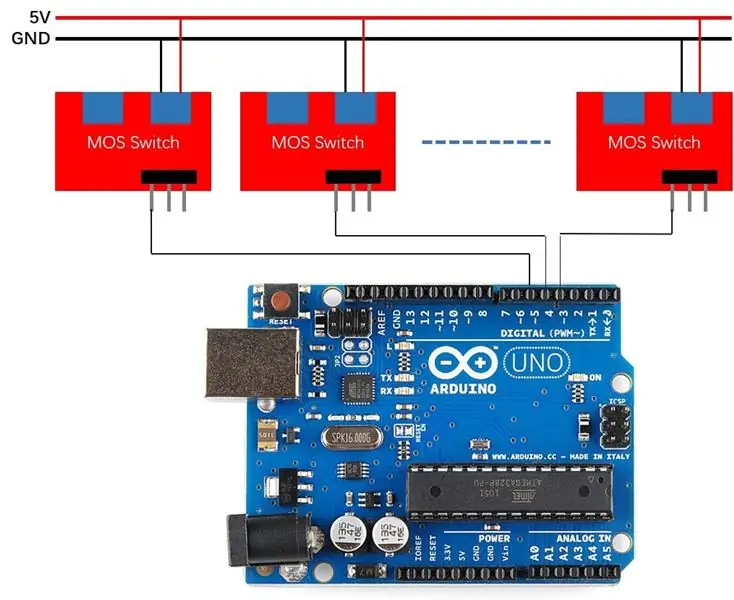

โครงการนี้ใช้สวิตช์ MOS ทั้งหมด 9 ตัว เราเชื่อมต่อ SIG ของสวิตช์ 9 ตัวกับ D4 ~ D12 ของ Ardino แผนผังอยู่ในรูปที่ 1
นี่เป็นงานที่น่าเบื่อเช่นกัน ซึ่งต้องบัดกรีและยึดสายไฟจำนวนมาก และต้องใช้ความอดทนเล็กน้อย เสร็จสิ้นตามที่แสดงใน pic2:
ขั้นตอนที่ 6: เพิ่มพลังและทดสอบ

เชื่อมต่อสายไฟสองเส้นที่เชื่อมต่อกับสวิตช์ MOS ใน STEP3 ถึง 5V และ GND ของ Arduino
จนถึงตอนนี้งานที่ยากที่สุดเสร็จเรียบร้อยแล้ว เราจำเป็นต้องตรวจสอบว่ามีปัญหากับสายไฟหรือไม่ เปิด Arduino IDE และเขียนพิน D4-D12 ไปที่ระดับสูงเพื่อดูว่าไฟ LED ทั้งหมดทำงานได้ดีหรือไม่ ถ้าบางตัวใช้ไม่ได้ เราต้องตรวจสอบสายไฟ
ถ้าเดินสายได้ดี เราก็เริ่มงานซอฟต์แวร์ที่น่าสนใจได้เลย
ขั้นตอนที่ 7: การเขียนโปรแกรมด้วย Arduino IDE
ที่นี่เราใช้ Arduino IDE ที่มีชื่อเสียงสำหรับการเขียนโปรแกรม
เซ็นเซอร์อัลตราโซนิกต้องการห้องสมุดเพื่อขับเคลื่อน คลิกเพื่อดาวน์โหลด
ในโครงการนี้ ฉันแค่เขียนตัวอย่าง เมื่อตรวจพบบุคคล แสงจะค่อยๆ สว่างขึ้น
แน่นอน คุณสามารถเพิ่มการโต้ตอบที่น่าสนใจตามความต้องการของคุณได้
แนะนำ:
วิธีทำ LED Cube - LED Cube 4x4x4: 3 ขั้นตอน

วิธีทำ LED Cube | LED Cube 4x4x4: LED Cube ถือได้ว่าเป็นหน้าจอ LED ซึ่ง LED ขนาด 5 มม. แบบธรรมดาจะทำหน้าที่เป็นพิกเซลดิจิทัล ลูกบาศก์ LED ช่วยให้เราสามารถสร้างภาพและรูปแบบโดยใช้แนวคิดของปรากฏการณ์ทางแสงที่เรียกว่าการคงอยู่ของการมองเห็น (POV) ดังนั้น,
ไฟฉายที่ล้ำสมัยที่สุด - COB LED, UV LED และ Laser Inside: 5 ขั้นตอน (พร้อมรูปภาพ)

ไฟฉายที่ล้ำสมัยที่สุด - COB LED, UV LED และ Laser Inside: มีไฟฉายมากมายในท้องตลาดที่มีการใช้งานเหมือนกันและมีระดับความสว่างต่างกัน แต่ฉันไม่เคยเห็นไฟฉายที่มีแสงมากกว่าหนึ่งประเภท ในโครงการนี้ ฉันรวบรวมไฟ 3 แบบในไฟฉายเดียว ฉัน
LED Clouds โดยใช้ Fadecandy, PI และ LED Strips: 4 ขั้นตอน (พร้อมรูปภาพ)

LED Clouds โดยใช้ Fadecandy, PI และ LED Strips: ฉันได้สร้างก้อนเมฆ LED เพื่อสร้างบรรยากาศที่ไม่มีตัวตนในบ้านของฉัน ในขั้นต้นจะใช้สำหรับเทศกาลที่ถูกยกเลิกเนื่องจากการระบาดในปัจจุบัน ฉันเคยใช้ Fade Candy Chip เพื่อให้ได้แอนิเมชั่นที่ลื่นไหล และฉันได้
วิธีใช้ Neopixel Ws2812 LED หรือ LED STRIP หรือ Led Ring กับ Arduino: 4 ขั้นตอน

วิธีใช้ Neopixel Ws2812 LED หรือ LED STRIP หรือ Led Ring กับ Arduino: สวัสดีทุกคนเนื่องจาก Neopixel led Strip เป็นที่นิยมอย่างมากและเรียกอีกอย่างว่า ws2812 led strip เช่นกัน พวกเขาเป็นที่นิยมอย่างมากเพราะในแถบนำเหล่านี้เราสามารถระบุแต่ละ LED แยกจากกัน ซึ่งหมายความว่าหากคุณต้องการให้ไฟ LED สองสามดวงเรืองแสงเป็นสีเดียว
ESP8266 RGB LED STRIP WIFI ควบคุม - NODEMCU เป็นรีโมท IR สำหรับ Led Strip ที่ควบคุมผ่าน Wifi - RGB LED STRIP การควบคุมสมาร์ทโฟน: 4 ขั้นตอน

ESP8266 RGB LED STRIP WIFI ควบคุม | NODEMCU เป็นรีโมท IR สำหรับ Led Strip ที่ควบคุมผ่าน Wifi | การควบคุมสมาร์ทโฟน RGB LED STRIP: สวัสดีทุกคนในบทช่วยสอนนี้ เราจะเรียนรู้วิธีใช้ nodemcu หรือ esp8266 เป็นรีโมท IR เพื่อควบคุมแถบ LED RGB และ Nodemcu จะถูกควบคุมโดยสมาร์ทโฟนผ่าน wifi โดยพื้นฐานแล้ว คุณสามารถควบคุม RGB LED STRIP ได้ด้วยสมาร์ทโฟนของคุณ
